ps简单几步P出雪景效果教程
2022-12-26 18:01:42
来源/作者: /
己有:87人学习过
第八步
给第二个雪花图层(snowflake2)添加一个图层蒙版(选择图层>图层蒙版>显示全部)。然后用画笔擦掉一些比较大的雪花。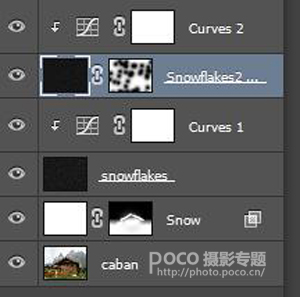

第九步
之后,要添加的就是正在下的雪花,增加一点动态,先重复步骤5和6再创建出一些静态的雪花。
然后再对该图层(Falling snowflake)进行调整,选择滤镜>模糊>动感模糊。
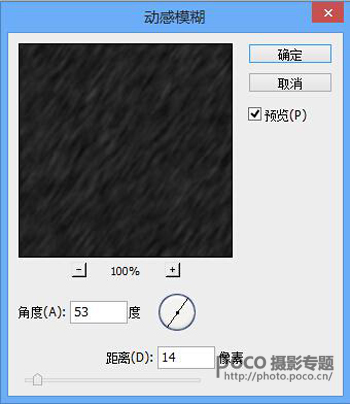
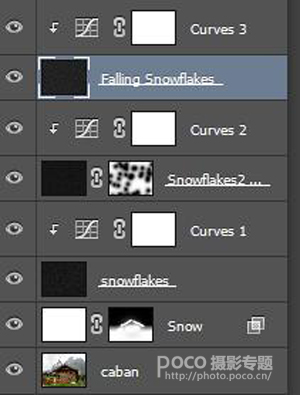

上一篇:详细讲解一下ps cs6的通道
下一篇:构图知识,banner如何构图?




























